Narzędzia pulpitu zdalnego są najlepszą opcją, jeśli chcesz korzystać z komputera bez fizycznej obecności. Różne programy oferują różne funkcje, dlatego ważne jest, aby znaleźć najlepsze oprogramowanie do zdalnego pulpitu dla swojej firmy.
Microsoft Remote Desktop jest jedną z najczęściej używanych aplikacji pulpitu zdalnego i zapewnia silne funkcje zarówno w kontekście osobistym, jak i biznesowym. W naszym przeglądzie Pulpitu zdalnego Microsoft zbadamy zalety i wady oprogramowania i zobaczymy, jak wypada w porównaniu z innymi rozwiązaniami pulpitu zdalnego.
Microsoft Remote Desktop: plany i ceny
Chociaż Pulpit zdalny Microsoft jest kompatybilny ze wszystkimi wersjami Windows 8 i 10, tylko użytkownicy Windows Pro i Enterprise mogą skonfigurować zdalny dostęp do swoich komputerów. Innymi słowy, dowolny komputer z systemem Windows 8 lub 10, w tym wersja Home, może być używany do uzyskiwania dostępu do innego urządzenia, ale na tym urządzeniu musi być uruchomiona wersja Pro lub Enterprise systemu Windows.
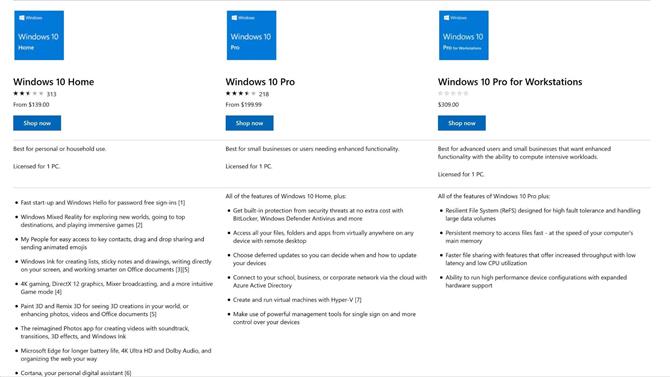
Tylko użytkownicy systemu Windows 10 Pro mogą obsługiwać połączenia pulpitu zdalnego. (Źródło obrazu: Microsoft)
Windows 10 Pro kosztuje 200 USD i więcej. Jeśli obecnie korzystasz z Home i chcesz uaktualnić do wersji Pro w celu uzyskania dostępu do pulpitu zdalnego, przejdź do Aktualizacji i bezpieczeństwa, a następnie Aktywacja z menu ustawień. Aktualizacje Home to Pro wynoszą obecnie 99 USD.
Microsoft Remote Desktop: funkcje i narzędzia
Użytkownicy mogą uzyskiwać dostęp do urządzeń zdalnych z komputera lub pobierając aplikację mobilną na iOS lub Android. Tak czy inaczej, Pulpit zdalny Microsoft zapewnia płynne działanie, które jest prawie tak dobre, jak posiadanie komputera przed sobą.
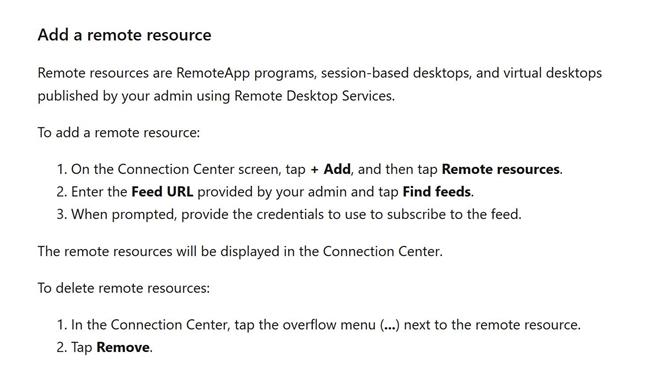
Microsoft Remote Desktop umożliwia administratorom dodawanie i usuwanie zdalnych zasobów. (Źródło obrazu: Microsoft)
Jeśli używasz urządzenia mobilnego, aplikacja zawiera osobne klawisze dla modyfikatorów, takich jak kontrola, alt i opcja. Umożliwia to wykonywanie skrótów klawiaturowych tak, jakbyś fizycznie korzystał z komputera.
Podobnie Microsoft Remote Desktop zapewnia użytkownikom dostęp do plików przechowywanych na komputerze zdalnym, ułatwiając drukowanie lub udostępnianie dokumentów z dowolnego miejsca. Możesz także ustawić pulpit, aby czuwał, gdy nie jest używany, aby przygotować się do połączenia zdalnego. Administrator może publikować zasoby do zdalnego dostępu, w tym pulpity wirtualne, pulpity sesyjne i programy RemoteApp.
Pulpit zdalny Microsoft: Instalator
Aby skonfigurować połączenie w Pulpicie zdalnym Microsoft, kliknij Dodaj, a następnie wprowadź nazwę komputera i konto użytkownika. Należy pamiętać, że komputer hosta również musi być skonfigurowany do akceptowania połączeń zdalnych. Ta opcja jest dostępna w Ustawieniach systemu w Pulpicie zdalnym.
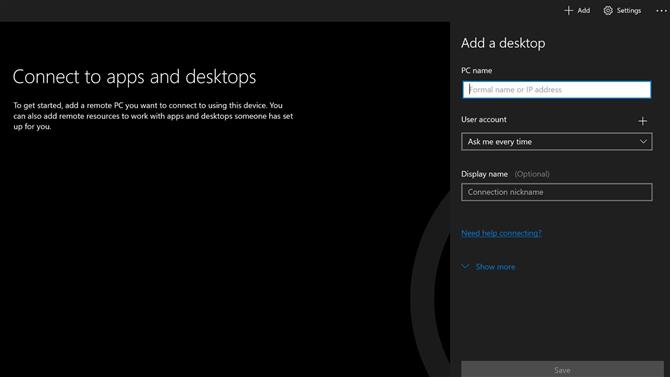
Możesz szybko dodawać połączenia z nazwą komputera i konta użytkownika. (Źródło obrazu: Microsoft)
Aplikacja Ustawienia zawiera również opcję zezwalania na połączenia pulpitu zdalnego z innych kont użytkowników. Należy je wcześniej zatwierdzić, aby później utworzyć zdalne połączenie. Powinieneś także zapisać nazwę komputera-hosta, którą znajdziesz pod “Jak połączyć się z tym komputerem.”
Microsoft Remote Desktop: interfejs i wydajność
Aplikacja Pulpit zdalny działa dobrze i ma elegancki interfejs. Niestety, lokalni użytkownicy są wylogowani podczas korzystania z Pulpitu zdalnego, więc nie mieliśmy sposobu na przetestowanie opóźnienia między urządzeniami.
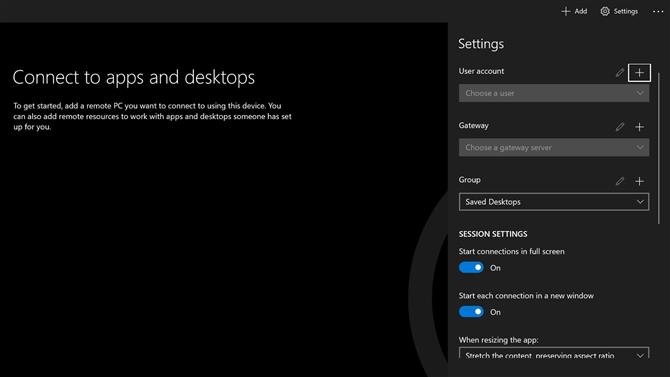
Aplikacja Microsoft Remote Desktop ułatwia zarządzanie ustawieniami połączenia. (Źródło obrazu: Microsoft)
Po otwarciu aplikacji możesz dodać nowe połączenie lub dostosować ustawienia. Prosty i przejrzysty interfejs ułatwia zrozumienie sposobu konfigurowania połączeń pulpitu zdalnego.
Wydajność była doskonała podczas naszych testów, a filmy wideo i inne rodzaje dynamicznych treści wyświetlały się dobrze na zdalnym urządzeniu. Oczywiście wyniki mogą się różnić w zależności od połączenia internetowego i rodzaju wykonywanej pracy.
Microsoft Remote Desktop: Bezpieczeństwo
Podobnie jak w innych obszarach aplikacji, Microsoft zapewnia potężne narzędzia bezpieczeństwa, nie ujawniając ich. Możesz utworzyć bezpieczne środowisko dla Pulpitu zdalnego Microsoft w kilku prostych krokach.
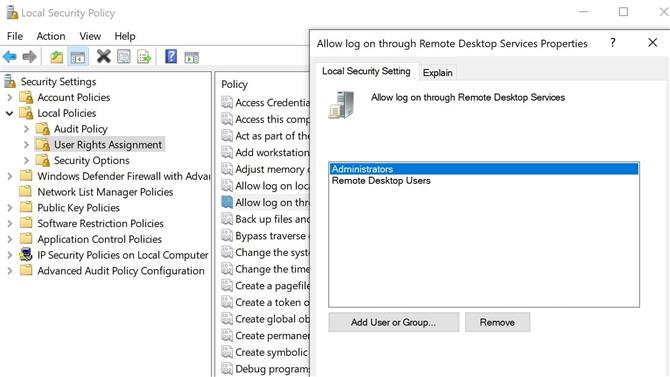
Lokalna polityka bezpieczeństwa zapewnia pełną kontrolę nad uprawnieniami do zdalnego dostępu. (Źródło obrazu: Microsoft)
Na przykład aplikacja Lokalne zasady bezpieczeństwa zawiera opcję ograniczenia zdalnego dostępu do niektórych grup. Ręczne dodawanie białej listy do każdego połączenia jest łatwe – po prostu kliknij Zasady lokalne, następnie Przypisanie praw użytkownika, a na koniec zezwól na logowanie za pośrednictwem usług pulpitu zdalnego. Stamtąd możesz dodawać poszczególnych użytkowników w Ustawieniach w Pulpicie zdalnym.
Obecne wersje pulpitu zdalnego Microsoft są wyposażone w uwierzytelnianie na poziomie sieci, które automatycznie weryfikuje użytkowników przez sieć przed podłączeniem ich do urządzenia.
Pulpit zdalny Microsoft: Wsparcie
Witryna Microsoft zawiera artykuły pomocy obejmujące różne tematy, w tym kilka na pulpicie zdalnym. Jeśli nie znajdziesz potrzebnych informacji, możesz także przeszukać forum pomocy lub utworzyć nowy post. Społeczność jest bardzo aktywna, więc nie powinieneś mieć problemów z uzyskaniem pomocy.
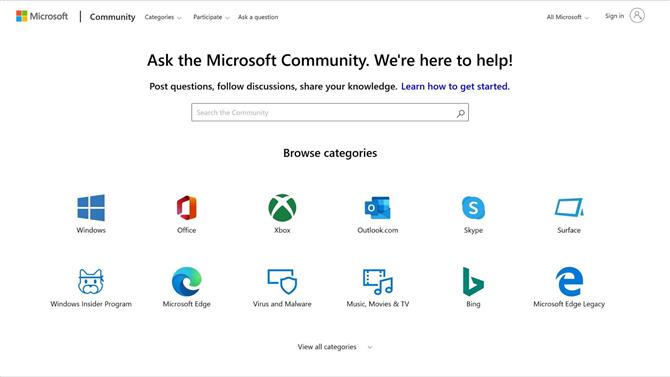
Społeczność Microsoft jest nieocenionym zasobem dla użytkowników pulpitu zdalnego. (Źródło obrazu: Microsoft)
Alternatywnie, aplikacja Uzyskaj pomoc jest najlepszym sposobem na uzyskanie wsparcia jeden na jednego w systemie Windows 10. Pomoc zapewnia Doradca Windows. Nie ma podanych godzin wsparcia, a czasy reakcji mogą być nieprzewidywalne – czekaliśmy ponad dziesięć minut przed zamknięciem okna czatu, aby otrzymać odpowiedź e-mailem.
Microsoft Remote Desktop: ostateczny werdykt
Pulpit zdalny Microsoft jest niepotrzebnie złożony, z dwiema odrębnymi aplikacjami Windows i dodatkowymi opcjami zarówno w Ustawieniach, jak i Lokalnych zasadach bezpieczeństwa. To powiedziawszy, zapewnia wysoką wydajność zdalnego pulpitu w systemie Windows 10.
Ponadto zapewnia użytkownikom przydatne narzędzia, takie jak bezproblemowy dostęp do zdalnych plików, klawiszy funkcyjnych na urządzeniach mobilnych i zdalnych zasobów, takich jak pulpity wirtualne i sesyjne. Biorąc wszystko pod uwagę, Microsoft Remote Desktop to wygodne i wydajne rozwiązanie, jeśli potrzebujesz uzyskać zdalny dostęp do pulpitu.
Konkurs
Pulpit zdalny Microsoft oferuje ważne zalety w porównaniu do Pulpitu zdalnego Chrome, jednej z najpopularniejszych bezpłatnych aplikacji pulpitu zdalnego. Na przykład Pulpit zdalny Chrome nie obsługuje przesyłania plików między urządzeniami, a aplikacja mobilna jest ograniczona do zwykłej klawiatury smartfona.
Z drugiej strony niektóre płatne rozwiązania zawierają funkcje krytyczne w niektórych kontekstach biznesowych. TeamViewer zapewnia kompleksowe raportowanie, integrację z CRM i systemami pomocy technicznej oraz dedykowaną konsolę zarządzania, która umożliwia administratorom zarządzanie połączeniami w całej organizacji. Licencje drużynowe kosztują 199 USD miesięcznie, podczas gdy dla wielu użytkowników i dla jednego użytkownika są odpowiednio 99 i 49 USD.
Aby dowiedzieć się więcej o programie Microsoft Remote Desktop Manager, przeczytaj nasz przewodnik po najlepszym oprogramowaniu do zdalnego pulpitu.
